您现在的位置是:首页 > CAD画图 > CAD画图
CAD绘制关于圆的创意图形(5)
![]() 本文转载来源:zwcad.com zwsoft.cn 中望CAD官方教程.如果作者或相关权利人不同意转载,请跟我们联系,我们立即删除文章。2022-11-22
本文转载来源:zwcad.com zwsoft.cn 中望CAD官方教程.如果作者或相关权利人不同意转载,请跟我们联系,我们立即删除文章。2022-11-22
简介CAD绘制关于圆的创意图形(5) 作为一款热门的制图软件,CAD上面有许多便于我们更快捷方便进行图形绘制的工具,圆角工具在CAD绘制中也会用到,下面就由小编为大家绘制一个创意图
CAD绘制关于圆的创意图形(5)
作为一款热门的制图软件,CAD上面有许多便于我们更快捷方便进行图形绘制的工具,圆角工具在CAD绘制中也会用到,下面就由小编为大家绘制一个创意图形,来给大家介绍一下圆角工具的使用吧!
1.打开中望CAD,点击左侧的正多边形工具,绘制一个边长为60的正五边形,然后将五边形的顶点用线段连接,画出一个五角星,如下所示。
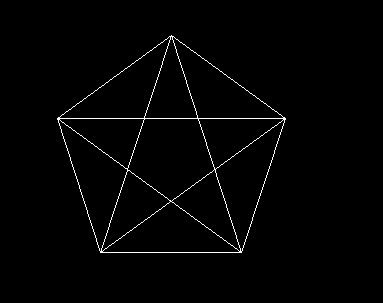
2.我们将正五边形删去,命令行输入CO,选中五角星,复制一个在旁边,然后在命令行输入F,回车,输入R,回车输入12,回车后分别选中五角星相邻的两条边,我们就得到一个圆角了,回车继续对其它相邻边进行圆角操作,对另一个五角星进行半径为6的圆角操作。
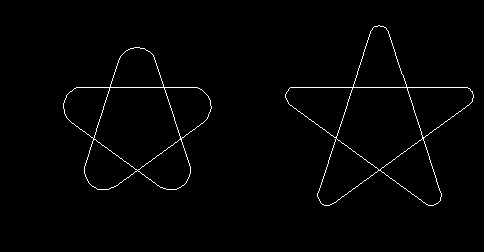
3.利用复制命令将图形移到一起,删除多余图形。
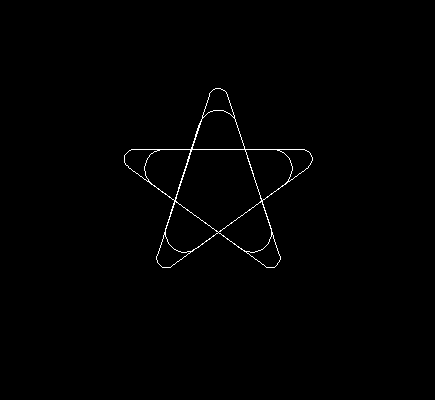
4.点击工具栏的绘图,找到圆,选中相切、相切、半径,绘制与五角星的边长相切、半径为6的圆,最终图形如下所示。
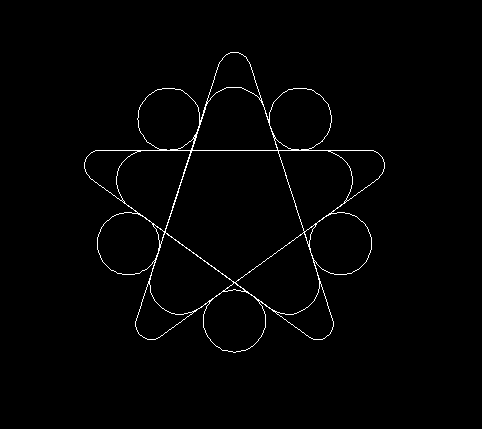
希望这篇文章对大家有帮助,感谢大家的阅读!
点击排行
 CAD多种快速移动图形的方法
CAD多种快速移动图形的方法










